Apple IDの復旧方法(Appleからの復旧準備完了メール受信後)
| category:Apple ID | Posted by: | 更新日:2021年2月9日 公開日:2018年12月18日 |
Apple IDの復旧リクエストした後、Appleからのアカウント復旧準備完了メールを受信した後の復旧方法をご紹介しています。
2ファクタ認証の確認コードが受信できない場合のAppleIDの復旧は、ここでご紹介している復旧方法前に、Appleに対してApple IDの復旧リクエストを行う必要があります。
Appleに対してのApple IDの復旧リクエストを行う方法については、「2ファクタ認証の確認コードが受信できない時の解決方法」のページをご覧ください。
2ファクタ認証を設定してあるApple IDについては、第三者によるApple IDの復旧リクエストによる不正アクセス防止のため、Appleから復旧準備完了メールが届くまで、長い場合、Appleに復旧リクエストの手続きをしてから1か月半ほど掛かる場合があります。
2ファクタ認証の確認コードが受信できない場合に、Apple IDの復旧をするには、Appleからの復旧準備完了メールが届くのを待つしかありません。
Apple IDのアカウント復旧準備完了メール受信後の復旧方法
Appleからのアカウント復旧準備完了メールが届いたら、次の操作手順で、Apple IDのアカウント復旧を行います。
- 1.復旧用電話番号宛てに届いたSMSのURLからApple IDサインイン画面を開く
- 2.復旧用AppleIDを入力する
- 3.復旧用電話番号の確認を行う
- 4.信頼できる電話番号の設定を行う
- 5.復旧コードを入力する
- 6.Apple IDにサインインする
1.復旧用電話番号宛てに届いたSMSのURLからApple IDサインイン画面を開く
Appleからアカウント復旧用に設定した電話番号宛てにSMSメッセージが届きますので、メッセージの中に書かれいるで「始めるにはapple.com/recoverでApple IDを入力してください。」のURLリンクを指でタップして、Apple IDの復旧画面を開きます。
尚、AppleからのSMSメッセージは、AppleIDの復旧の場合には、日本の場合、なぜか、08021805511から送信されてきます。一瞬、フィッシングメールかと思ってしまいますが、AppleからのSMSメッセージとなります。
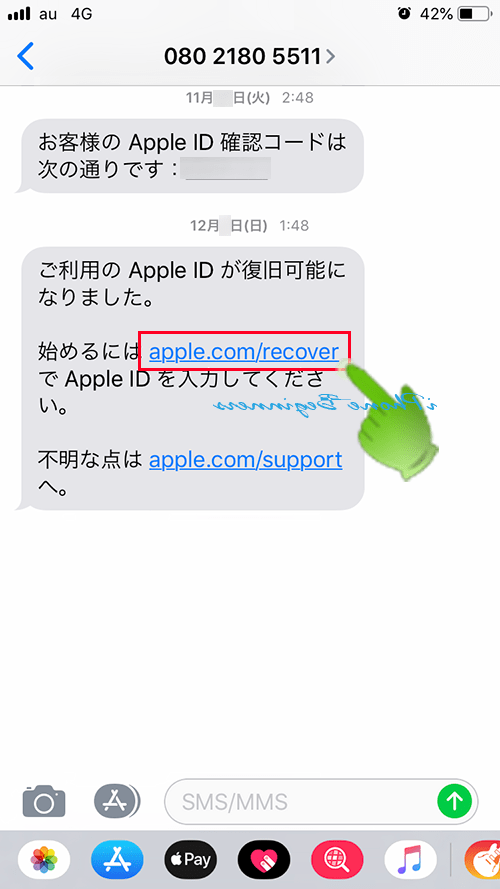
2.復旧用AppleIDの入力を行う
AppleからのSMSメッセージにURLをタップすると、AppleIDの復旧用リカバリー画面が表示されます。
表示される「AppleIDの復旧用リカバリー画面」は、SMSメッセージのURLリンクによって、日本語表示の場合と、この画面のように、英語表示の場合があります。
この画面で、アカウント復旧を行うApple IDを入力して、画面下に表示されているContinueボタンをタップします。
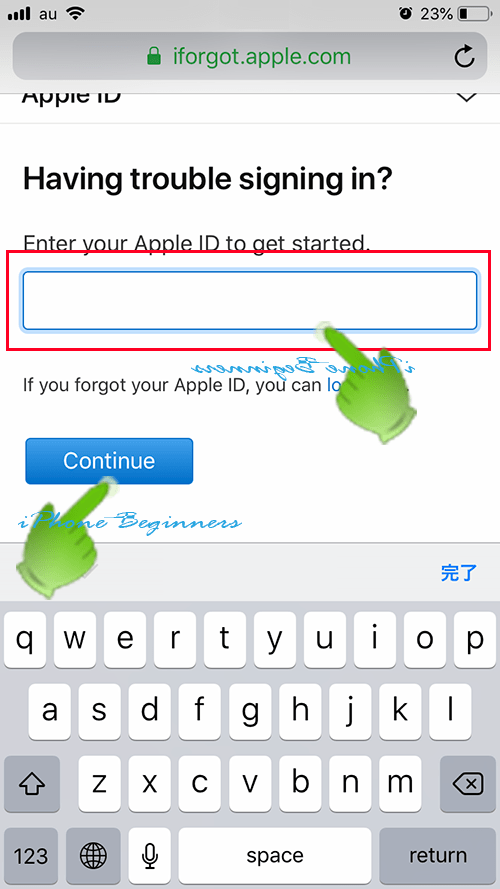
3.復旧用電話番号の確認を行う
AppleIDの復旧リクエストをした時に設定した復旧用電話番号の確認画面が表示されますので、復旧用電話番号を入力して、Continueボタンをタップします。
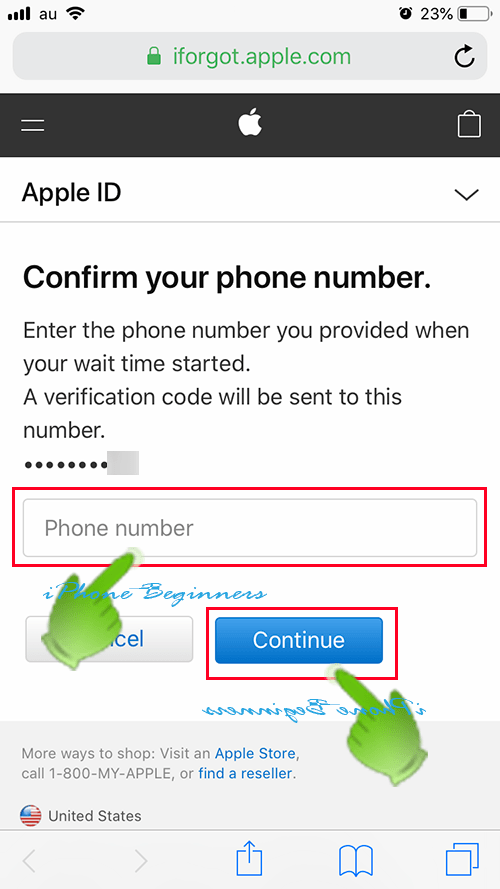
4.信頼できる電話番号の設定を行う
復旧するApple IDの信頼できる電話番号の設定画面が表示されますので、復旧用電話番号にチェックを入れて、Continueボタンをタップします。
信頼できる電話番号を復旧用電話番号以外に設定したい場合には、一度、復旧用電話番号で信頼できる電話番号を設定した後に、Apple IDにサインインしてから他の電話番号に変更を行います。
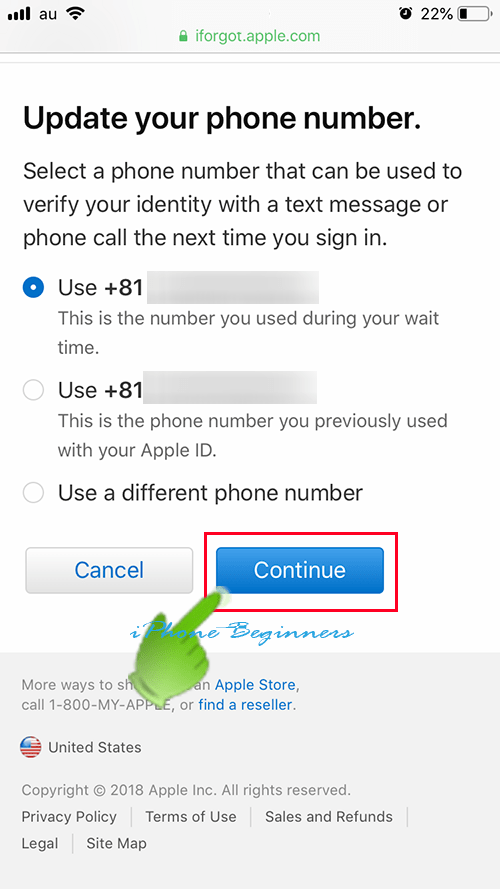
信頼できる電話番号の変更確認画面が表示されますので、問題なければ、Updatedボタンを指でタップします。
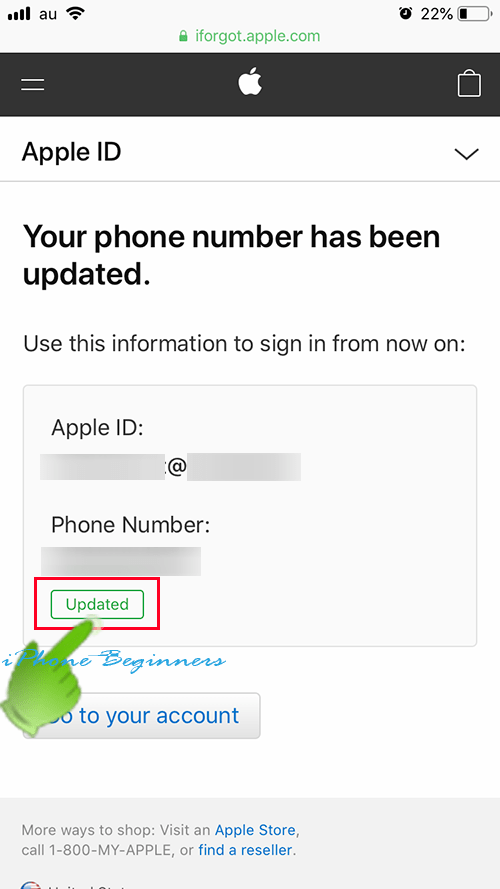
5.復旧コードを入力する
新しく設定した信頼できる電話番号(復旧用に設定した電話番号)宛に、AppleからApple IDの復旧コードがSMSメッセージで届きます。
復旧コードが届いたら、画面に6桁数字の復旧コードを入力して、Continueボタンをタップします。
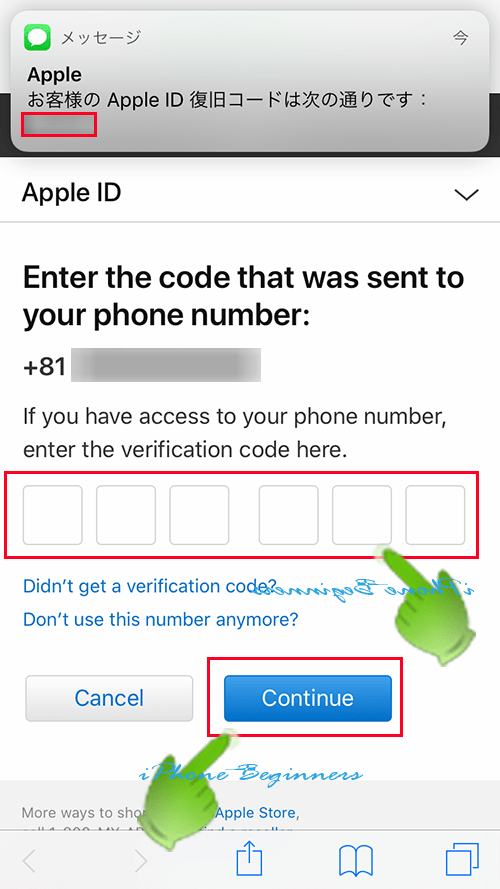
これで、Apple IDのアカウント復旧は完了しました。
6.Apple IDにサインインする
Apple IDのサインイン画面が表示されますので、サインインします。
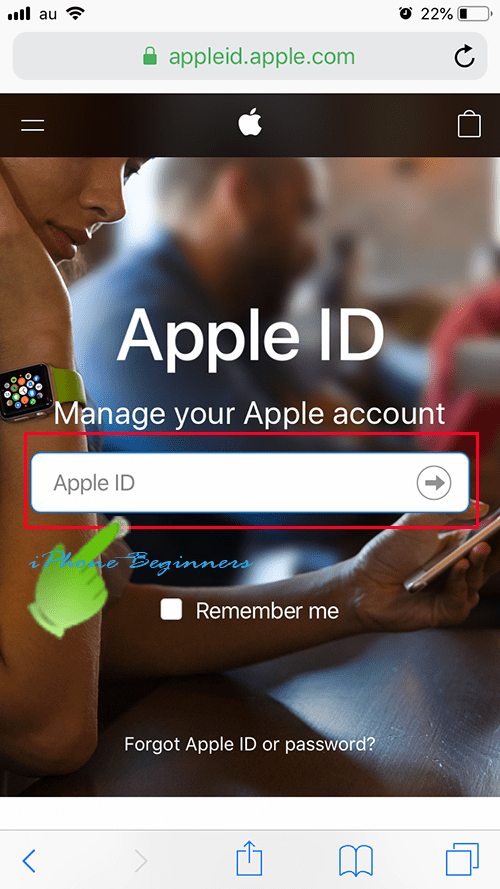
以上で、2ファクタ認証が受信できなかったApple IDの復旧は完了です。
今度、SIMカードの変更等を行う時には、一旦、2ファクタ認証設定を外すか、Appleからの2ファクタ認証確認コードの受信できる電話番号に変更することを忘れないようにしましょう。
- 「Apple IDの復旧方法(Appleからの復旧準備完了メール受信後)」のページ先頭に戻る
- iPhoneを操作する上で知っておきたいApple IDの基礎知識のページを表示する
- iPhoneのパスコードとパスワードについてのページを表示する
- Apple IDに関する記事一覧ページを表示する

わかりやすい説明ありがとうございます!
ご訪問&コメントありがとうございます。
なるべく専門用語を使わずに分かりやすく書こうと思っていますが、
なかなか分かりやすく書くのは難しいなと思っています。
そういっていただけるととてもうれしいです。
こちらこそ、コメントありがとうございます。
時間のある時に、また、ご訪問いただけると幸いです。
データ復旧する時に固定電話の番号を使ってしまったのですが復旧出来ますか?
訪問&コメントありがとうございます。
信頼できる電話番号に固定電話を設定した場合には、Appleからの確認コードは音声案内で受け取ることが出来ます。